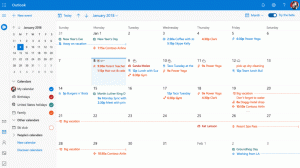Hoe de uitvoer van de opdrachtprompt rechtstreeks naar het Windows-klembord te kopiëren?
De klassieke manier om gegevens vanaf de opdrachtprompt te kopiëren is de volgende:
- klik met de rechtermuisknop op de titel van het opdrachtpromptvenster en kies Bewerken -> Opdracht markeren
- selecteer de tekst in de opdrachtprompt met de muis
- om de geselecteerde tekst te kopiëren, klik met de rechtermuisknop op de titel van het opdrachtpromptvenster en kies Bewerken->Opdracht kopiëren (of druk gewoon op Enter op het toetsenbord).
Als u de Quick Edit-modus hebt ingeschakeld, kunt u stap 1 overslaan en direct slepen om te selecteren en op Enter te drukken.
In Windows Vista heeft Microsoft een nieuwe manier toegevoegd, wat best handig is en niet zoveel klikken vereist - de klem opdracht. De klem commando kan de uitvoer van alle consoletools accepteren en naar het klembord van Windows sturen. Laten we eens kijken hoe het kan worden gebruikt met het volgende eenvoudige voorbeeld.
Advertentie
Laten we naar het klembord kopiëren, de uitvoer van het dir-commando, dat de gegeven directorylijst in de console afdrukt.

In de bovenstaande schermafbeelding ziet u het resultaat van de opdracht dir. Laten we de opdracht wijzigen en de opdracht dir combineren met de klem opdracht. Vul het volgende in:
dir | klem
Merk op dat de middelste verticale balk geen hoofdletter 'i' of kleine 'L' is, dat teken wordt de verticale balk of pijp genoemd. Deze bevindt zich boven de toets '\'. Druk op Shift+\ om het in te voeren.
De uitvoer van deze combinatie op de console is leeg:

Waarom? Omdat alle resultaten van de console-uitvoer rechtstreeks naar het klembord worden verzonden!
Start de toepassing Kladblok (of uw favoriete teksteditor) en druk op CTRL+V plakken. U krijgt daar de directorylijst:

Bonustip: speciaal voor het dir-commando kun je de /B switch, die de extra informatie uit de uitvoer verwijdert, maar alleen bestandsnamen behoudt. Pas het commando aan zodat het er als volgt uitziet:
dir /b|clip
U krijgt de volgende uitvoer op het klembord:
 Bonustip: clip.exe wordt ook geleverd als onderdeel van Windows XP Professional x64 Edition, dus u kunt de 32-bits EXE voor clip.exe ook van C:\Windows\syswow64 naar de 32-bits editie van Windows XP kopiëren.
Bonustip: clip.exe wordt ook geleverd als onderdeel van Windows XP Professional x64 Edition, dus u kunt de 32-bits EXE voor clip.exe ook van C:\Windows\syswow64 naar de 32-bits editie van Windows XP kopiëren.